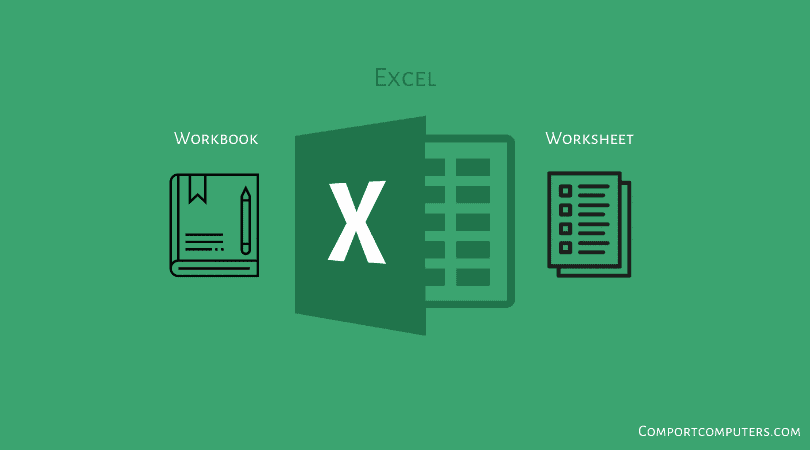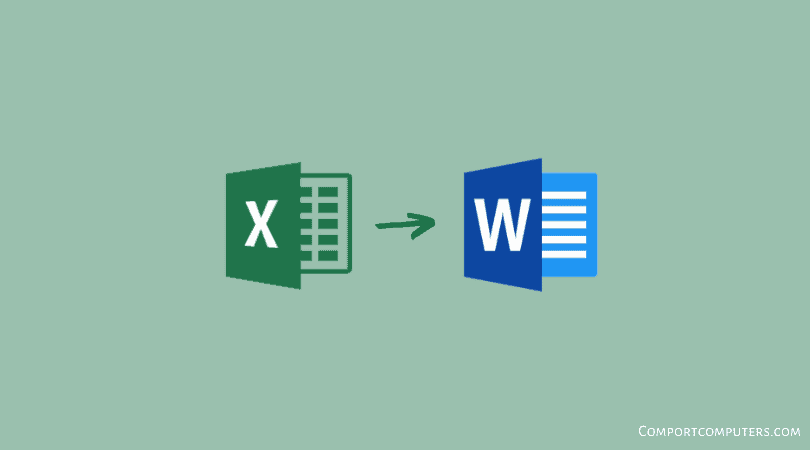Memasukkan lagu atau musik ke presentasi PowerPoint adalah proses yang sangat sederhana, hanya membutuhkan beberapa langkah saja untuk menyelesaikannya. Lagu atau musik dalam powerpoint (PPT) tidak hanya akan memberikan presentasi anda jauh lebih menarik tetapi juga dapat menarik perhatian audien.
Untuk tutorial cara memasukkan lagu ke powerpoint ini, kita akan menggunakan Microsoft PowerPoint khususnya 2013, Edisi Windows. Jika tidak memiliki PowerPoint, anda dapat mengunduh free trialnya di sini.
Daftar Isi
Bagaimana Cara Menambahkan Lagu / Musik ke Presentasi PowerPoint?
Pertama, anda harus menentukan terlebih dahulu musiknya kapan ingin dimainkan: untuk semua slide dalam PowerPoint atau hanya slide tertentu dalam presentasi PowerPoint anda?
Jika memilih cara memasukkan lagu ke powerpoint untuk semua slide, maka nantinya anda dapat memutar lagu dan musik tersebut sepanjang slide presentasi yang diputar dilatar belakang ketika slide mulai dimainkan.
Cara Memasukan Lagu ke Power Point Untuk Semua Slide
Untuk memberikan contoh cara memasukan lagu ke Power Point untuk semua slide ini, saya akan menggunakan PowerPoint 2013. Karena edisi ini merupakan salah satu yang terbaru dan banyak pengguna Microsoft Office jaman sekarang sudah mulai menggunakan versi PowerPoint 2013 ini.
Jadi bagi anda yang masih menggunakan powerpoint versi yang lawas atau dibawah 2013, dan juga versi yang di atas 2013 coba di sesuaikan saja. Karena dalam pantauan saya tidak jauh berbeda dari segi tampilan dan menu-menunya.
Baik, langsung saja kita masuk ke dalam langkah-langkahnya di bawah ini.
- Pertama, buka dulu slide presentasi PowerPoint yang telah anda buat sebelumnya, atau slide baru yang ingin dibuat juga boleh.
- Pada menu bar yang ada di atas PowerPoint 2013, silahkan klik Tab Insert.
- Kemudian pada bilah Media yang berada di paling ujung sisi kanan, pilih Audio, klik tanda panah kecil dibawahnya.
- Selanjutnya klik Audio on My PC.
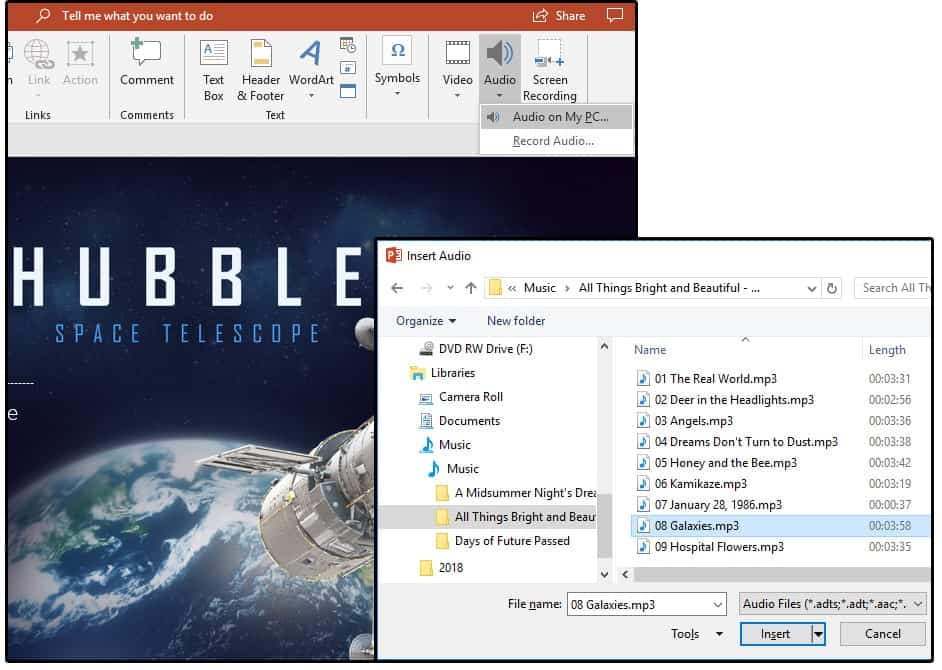
- PowerPoint akan membuka jendela dialog Insert Audio dan menampilkan Libraries > Folder Music.
- Jika file musik anda ada di folder lain, navigasikan ke folder tempat anda menyimpan kumpulan lagu dan musik yang anda inginkan untuk dimasukkan ke dalam slide.
- Ketika sudah menentukan lagu mana yang ingin dimasukkan klik tombol Insert, maka nanti PowerPoint akan menyisipkan tombol kecil ikon speaker untuk mengatur lagunya di tengah slide.
- Jika tidak ingin berada di tengah, klik ikon speaker dan seret ke tempat yaang nyaman bagi anda lihat.
- Ketika tombol audio / speaker dipilih dan aktif, menu Ribbon berubah dan akan menampilkan opsi di bawah Audio Tools > tab Playback.
- Selanjutnya pada bilah Audio Styles pilih tombol Play In Background.
- Selesai.

Cara Memasukkan Lagu Ke PowerPoint Untuk Slide Tertentu
Untuk memutar lagu atau musik sesuai slide tertentu yang anda inginkan (umumnya digunakan dengan presentasi interaktif) atau memicu lagu diputar pada saat-saat tertentu dan slide tertentu. Maka ikuti langkah-langkah di bawah ini.
- Lakukan hal yang sama seperti langkah-langkah di atas dari mulai No 1 sampai pada No 8.
- Selanjutyna pada menu Audio Tools, klik tab Palyback.
- Klik Audio Options Group, lanjut dengan mengklik Start.
- Pilih Automatically untuk memutar lagu di semua tayangan slide.
- Pilih When Clicked On untuk memainkan lagu ketika anda mulai mengkliknya.
- Dan In Click Sequence untuk musik yang diputar setelah dipicu dengan sebuah klik.
- Selesai.
TIPS: Periksa panjang durasi lagu untuk memastikan itu cukup atau tidak untuk diputar di seluruh slide powerpoint. Jika tidak, anda dapat menggunakan program pengeditan musik seperti Audacity (gratis) atau Ocenaudio (juga gratis) untuk membuat lagu lebih panjang atau lebih pendek, atau menambahkan beberapa efek khusus seperti Phaser, Echo, Fade In / Out, Reverb dan banyak lagi. anda juga dapat menggunakan beberapa opsi pengeditan PowerPoint seperti fitur Loop, yang memutar nada berulang hingga tayangan slide berakhir (atau berhenti); Trim (yang mempersingkat nada); plus Fade In / Out dan banyak lagi.
Akhir Kata
Itulah cara memasukkan lagu ke powerpoint atau musik ke dalam slide presentasi PowerPoint, baik untuk memutarnya pada semua slide atau hanya pada slide tertentu yang anda buat.
Jika ada keterbatasan dan kekurangan informasi dalam tutorial tersebut, saya mohon maaf sebesar-besarnya. Untuk menebus itu, anda bisa berkomentar di bawah ini, insyaaAllah saya akan menjawabnya secepat yang saya bisa.
Selamat mencoba.